
田中祐美さん創作のクリスマスカード。透明シートを重ねるまでは何が書かれているか分からない

シートを重ねると,隠された文字や図が読める
表計算ソフト「エクセル」で描いた文字や図形を細かい模様で塗り,同じ模様の長方形の図形(これを基本図形とします)と合成します。これで文字や図形は隠されますが,これに,透明シートに印刷した基本図形を重ねると,隠された文字や図形が表われます。
クリスマスや誕生日のグリーティング・カードに使うと楽しめます。江波山気象館科学ボランティアの田中祐美さんに教えていただいた工作です。
○こんなことが学べます
2枚の規則正しい同様な幾何学模様が,重なり合ったときにできる小さなずれを,拡大して見るモアレの方法が学べます。
○こんな仕組みです
同じ形状の2枚のすだれや,バッグの規則正しい編み目などの重なったときにできるモアレ干渉図形は,ずれの集まりが,そのずれの大きさに応じた明るさの異なる模様を拡大表示します。精密なレンズの加工の検査などにも使われる技術です。
表計算ソフト「エクセル」,カラープリンタ,A4普通紙,A4透明シート(プリンタの方式に合わせて準備),はさみ
○作ってみよう
① エクセルの画面でワードアートを起動し,塗りつぶしの文字パターンを選びます。
② 太めの書体を選び,文字を入力します。
③ 「ワードアートの書式設定」を選び,「塗りつぶし」で文字の色を選択し,さらに「塗りつぶし効果」を選択します。
④ 「塗りつぶし効果」のメニューから「パターン」を選び,最上部の左から2つめの細かい網目のパターンを選択します。
⑤ 「オートシェイプ」で気に入った図形を描き,「オートシェイプの書式設定」で文字と同じ塗りつぶしパターンを選びます。⑥ 作成した文字や図形が全ておおい尽くされるような長方形(基本図形とします)を「オートシェイプ」で描き,同じパターンで塗りつぶします。
⑦ ⑥で描いた長方形を文字や図形に重ね,右ボタンのメニューから「順序」を選び,「最背面へ移動」を選びます。
⑧ 合成図形を普通紙に,基本図形を透明シートに印刷し,それぞれ切り抜きます。
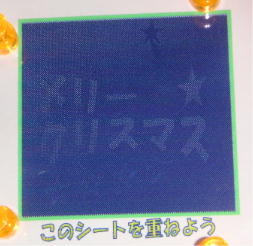 この型紙は,エクセルのファイルでdownloadできる。普通紙に印刷する合成図形と,透明シートに印刷する基本図形がA4サイズの別シートになっている
この型紙は,エクセルのファイルでdownloadできる。普通紙に印刷する合成図形と,透明シートに印刷する基本図形がA4サイズの別シートになっている
角度によって,文字や図形が背景より明るくなったり,暗くなったりするのも楽しい
① 文字や図形と基本図形を重ねるとき(「○作って見ようの⑦)は,完全に網目パターンが重なってしまうと,透明シートを重ねても文字や図形が見えにくいので,ややギザギザに文字や図形の輪郭が出てくる程度の合成図形にするとよい。
②透明シートを印刷するときは,できるだけ端を持つか手袋をし,手の脂がシートにつかないようにしよう。
○遊び方
グリーティングカードを準備し,ここで作った合成図形を貼り付けます。透明シートを付けて,重ねて隠れた文字や図形を解読してもらいます。
暗号として使うこともできますね。楽しい応用を考えてみましょう。
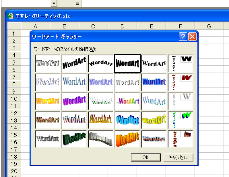
①エクセルの画面でワードアートを起動し,塗りつぶしの文字パターンを選ぶ

②太めの書体を選び,文字を入力

③「ワードアートの書式設定」を選び,「塗りつぶし」で文字の色を選択し,さらに「塗りつぶし効果」を選択する

④「塗りつぶし効果」のメニューから「パターン」を選び,最上部の左から2つめの細かい網目のパターンを選択する

⑤「オートシェイプ」で気に入った図形を描き,「オートシェイプの書式設定」で文字と同じ塗りつぶしパターンを選ぶ

⑥作成した文字や図形が全ておおい尽くされるような長方形を「オートシェイプ」で描き,同じパターンで塗りつぶす。この右側の図形を基本図形とする
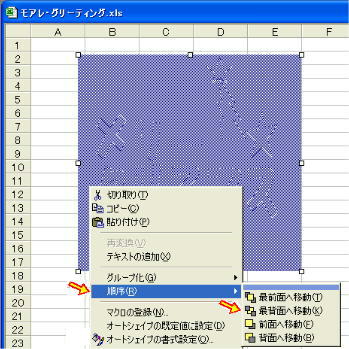
⑦⑥で描いた長方形を文字や図形に重ね,右ボタンのメニューから「順序」を選び,「最背面へ移動」を選ぶと合成図形となる
以前,田中祐美さんがコミックスの付録にこのようなものがあるのを見かけ,自分で創作されました。
エクセルで手軽にできるのと,自分でいろいろ工夫してオリジナルのグリーティングカードができるところがいいですね。